Deepin Linux系统怎安装打印机? 兄弟1618w打印机驱动安装图文教程
Deepin系统作为国产的一款电脑操作系统,拥有极为非常美观的UI界面。很多不熟悉该操作系统的朋友都不知道该怎么安装打印机驱动,今天我们就以兄弟1618w打印机为例,分享驱动下载,安装,调试的过程。
电脑环境和打印机型号
1、所用的电脑
thinkpad T401i。
2、打印机型号
品牌是brother(兄弟),为打印、复印、扫描一体机,有wifi联网功能,型号是dcp-1618W。
3、所用的操作系统
深度deepin 20(1002)社区版,所使用的内核是5.8.13-050812-generic版本。
brother dcp-1618w驱动的下载和安装
1、驱动下载
在兄弟(中国)网站上下载对应的驱动,地址是https://www.brother.cn/,选择销售与服务——服务及下载——搜索你的打印机(输入打印机型号dcp-1618W),进入该型号的驱动下载所在页面:
或者直接下载我们提供的驱动

特别提醒:必须选择语言版本为“English”,搜索得到驱动文件:Driver install tool(和该型号打印机的其他关于扫描和复印的驱动均为deb格式文件,可直接下载安装:

请下载“linux-brprinter-installer-2.2.2-1.gz”这个文件:

2、安装驱动
打开驱动文件或解压后的所在文件夹,然后在此打开终端:

在终端输入以下命令:
gunzip linux-brprinter-installer-2.2.2-1.gz
即把gz文件解压。
在终端输入:
sudo su
请输入密码,然后回车。
在终端输入:
bash linux-brprinter-installer-2.2.2-1 dcp-1618w
其中linux-brprinter-installer-2.2.2-1是下载文件解压后的驱动文件,dcp-1618w是要安装驱动的打印机型号:

此时会出现提示:
You are going to install following packages.
dcp1618wlpr-3.0.1-1.i386.deb
dcp1618wcupswrapper-3.0.1-1.i386.deb
brscan4-0.4.9-1.amd64.deb
brscan-skey-0.3.1-1.amd64.deb
OK? [y/N] -》y(请在此处输入y)
直到安装完毕。
设置网络打印机
请在Deepin 20系统中打开“打印机管理”工具:

在这个窗口,点击“+”安装打印机,提示安装成功。
特别说明,这里所指的安装成功是指用数据线将打印机与电脑直接连接起来并能实现的打印:

问题解决
但是,如果这台打印机在局域网内通过wifi实现网络共享打印,那么还必须完成以下设置,否则将无法实现打印机在网络上的定位,也就无法让你的电脑用网络上打印机实现打印功能。以下是解决方案。
1、找到这台打印机在局域网内的IP地址
在这台打印机上因为有液晶显示器,可看本台打印机的IP地址,这里的IP地址不是互联网上的IP,而是你的打印机在局域网内的IP,你也可以通过在局域网上的电脑查看打印机的IP。
2、设置打印机网络定位
在安装驱动后,从上图中“查看打印机”路径进入,查看打印机相关信息:

在上图中“故障排查”中看到如下图示,其中“检查打印机连接状态”提示无法解析,说明打印机并非与本电脑有效连接:

从“打印机设备”的属性进入,修改打印机网络位置,即输入打印机在局域网内的IP。如我的打印机局域网IP:192.168.10.106,具体如图:


修改后再查看打印机的“故障排查”。这时,“检查打印机连接状态”显示为“打印机连接状态正常”,也就是说,你的Deepin 20电脑可以使用这台在局域网内的打印机了:

以上就是在Deepin 20系统安装brother dcp-1618w网络打印机并设置的相关教程,希望大家喜欢,请继续关注脚本之家。
相关推荐:
Linux如何给文件权限? linux给文件添加可执行权限的技巧
deepin linux怎么切换到root权限? Deepin切换root用户的技巧
相关文章
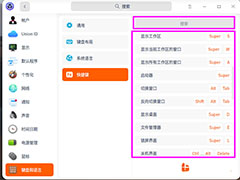
深度系统deepinv20.3怎么查看快捷键? deepin快捷键大全
深度系统deepinv20.3怎么查看快捷键?深度系统deepinv20.3中想要看看所有的快捷键,该怎么查看呢?下面我们就来看看deepin快捷键大全,详细请看下文介绍2021-12-08
deepin20子网掩码在哪? deepin查看子网掩码的技巧
deepin20子网掩码在哪?想要看看电脑的子网掩码,该怎么查看呢?windows中查看很方便,下面我们就来分享deepin查看子网掩码的技巧2021-08-30
deepin20文件怎么共享? deepin文件共享给windows的技巧
deepin20文件怎么共享?deepin20中的文件或者文件夹想要共享,该怎么共享呢?下面我们就来看看deepin文件共享给windows的技巧,详细请看下文介绍2021-08-26
deepin20怎么新增字体? deepin20安装字体的教程
deepin20怎么新增字体?deepin20系统想要安装一些新字体,该怎么新增字体呢?下面我们就来看看deepin20安装字体的教程2021-08-26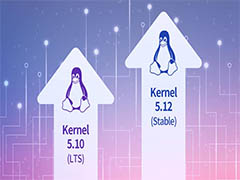
深度操作系统 deepin 20.2 发布 deepin20.2更新内容汇总
深度操作系统 deepin 20.2 发布,根据官方的发布公告,新版本全面更新深度全家桶应用,在优化部分视觉、交互体验的同时,新增更多特色功能,满足不同场景下的使用需求,下2021-07-01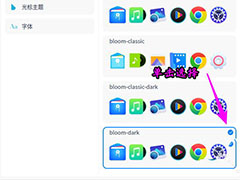
deepin20桌面图标样式怎么修改? deepin更换图标主题的技巧
deepin20系统图标样式怎么修改?deepin20桌面图标是可以设置样式的,该怎么更改桌面图标的样式呢?下面我们就来看看deepin更换图标主题的技巧,需要的朋友可以参考下2021-06-15
深度操作系统Deepin20.2.1发布(附下载和更新日志)
深度操作系统Deepin20.2.1发布,这个版本默认集成了 Debian 10.9 仓库,主要是对安全问题进行了修正,同时也对一些严重问题进行了调整,详细请看下文介绍2021-05-16
deepinv20 linux怎么修改文件后缀? Linux系统修改文件后缀名的技巧
deepinv20 linux怎么修改文件后缀?deepin v20系统中想要修改文件的后缀名,该怎么修改呢?下面我们就来看看Linux系统修改文件后缀名的技巧,需要的朋友可以参考下2021-05-12
2020 年 deepin 深度操作系统 V20 更新 附更新内容
深度操作系统官方近期发布了 2020 年 deepin 回顾 ,2020 年,deepin 社区版本经历了 3 次版本迭代,7 次更新推送。下文中为大家带来了2020 年 deepin 深度操作系统 V20 更2021-02-06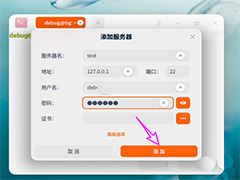 deepin20终端怎么远程管理服务?deepin20终端界面提供ssh远程管理服务器的功能,该怎么使用呢?下面我们就来看看详细的教程,需要的朋友可以参考下2021-01-15
deepin20终端怎么远程管理服务?deepin20终端界面提供ssh远程管理服务器的功能,该怎么使用呢?下面我们就来看看详细的教程,需要的朋友可以参考下2021-01-15



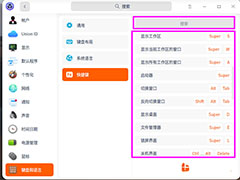



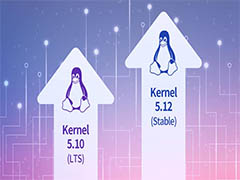
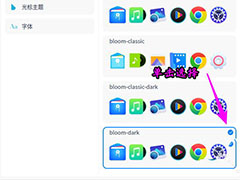



最新评论